
Trình điều khiển đồ họa của NVIDIA hiện cung cấp “chế độ Độ trễ cực thấp” dành cho các game thủ cạnh tranh và bất kỳ ai khác muốn có thời gian phản hồi đầu vào nhanh nhất trong trò chơi của họ. Tính năng này có sẵn cho tất cả các GPU NVIDIA GeForce trong Bảng điều khiển NVIDIA.
Chế độ độ trễ siêu thấp là gì?
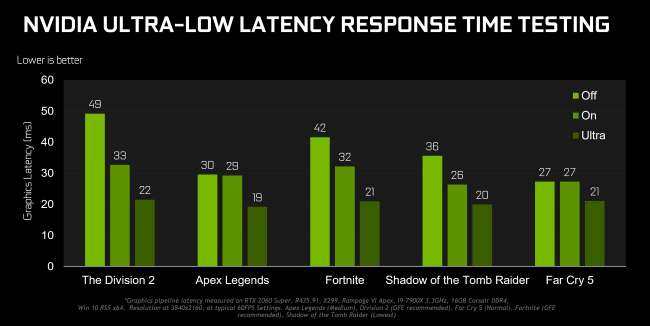
Công cụ đồ họa xếp hàng đợi các khung được GPU hiển thị, GPU hiển thị chúng và sau đó chúng được hiển thị trên PC của bạn. Như NVIDIA giải thích , tính năng này được xây dựng dựa trên tính năng “Các khung hình kết xuất trước tối đa” được tìm thấy trong Bảng điều khiển NVIDIA trong hơn một thập kỷ. Điều đó cho phép bạn giảm số lượng khung hình trong hàng đợi kết xuất.
Với chế độ “Độ trễ siêu thấp”, các khung hình được đưa vào hàng đợi kết xuất ngay trước khi GPU cần chúng. Đây là "lập lịch khung thời gian", như NVIDIA gọi nó. NVIDIA cho biết nó sẽ “tăng thêm độ trễ [reduce] lên đến 33%” khi chỉ sử dụng tùy chọn Khung kết xuất trước tối đa.
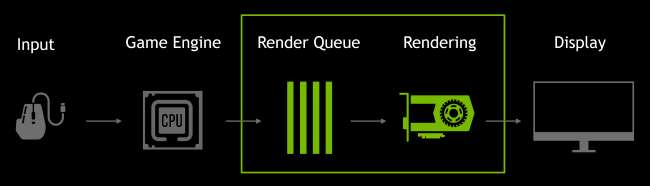
Điều này hoạt động với tất cả các GPU. Tuy nhiên, nó chỉ hoạt động với các trò chơi DirectX 9 và DirectX 11. Trong các trò chơi DirectX 12 và Vulkan, "trò chơi quyết định thời điểm xếp hàng khung" và trình điều khiển đồ họa NVIDIA không kiểm soát được điều này.
Đây là khi NVIDIA nói rằng bạn có thể muốn sử dụng cài đặt này:
“Chế độ Độ trễ thấp có tác động mạnh nhất khi trò chơi của bạn bị ràng buộc bởi GPU và tốc độ khung hình từ 60 đến 100 FPS, cho phép bạn có được khả năng đáp ứng khi chơi game ở tốc độ khung hình cao mà không phải giảm độ trung thực của đồ họa. “
Nói cách khác, nếu một trò chơi bị ràng buộc bởi CPU (bị giới hạn bởi tài nguyên CPU thay vì GPU của bạn) hoặc bạn có FPS rất cao hoặc rất thấp, thì điều này sẽ không giúp ích quá nhiều. Nếu bạn có độ trễ đầu vào trong trò chơi — chẳng hạn như độ trễ của chuột — thường chỉ đơn giản là kết quả của số khung hình trên giây (FPS) thấp và cài đặt này sẽ không giải quyết được vấn đề đó.
Cảnh báo : Điều này có thể làm giảm FPS của bạn. Chế độ này bị tắt theo mặc định, mà NVIDIA cho biết dẫn đến “thông lượng hiển thị tối đa”. Đối với hầu hết mọi người, đó là một lựa chọn tốt hơn. Tuy nhiên, để chơi trò chơi nhiều người chơi cạnh tranh, bạn sẽ muốn có tất cả các cạnh nhỏ mà bạn có thể nhận được — và điều đó bao gồm cả độ trễ thấp hơn.
Cách bật chế độ độ trễ cực thấp
Bạn sẽ cần phiên bản 436.02 hoặc mới hơn của trình điều khiển đồ họa NVIDIA để tận dụng lợi thế này. Bạn có thể cập nhật trình điều khiển đồ họa của mình thông qua Trải nghiệm GeForce ứng dụng hoặc tải xuống trình điều khiển đồ họa mới nhất trực tiếp từ trang web của NVIDIA.
Khi bạn đã có, hãy khởi chạy Bảng điều khiển NVIDIA. Để làm như vậy, hãy nhấp chuột phải vào màn hình Windows của bạn và chọn “Bảng điều khiển NVIDIA”.
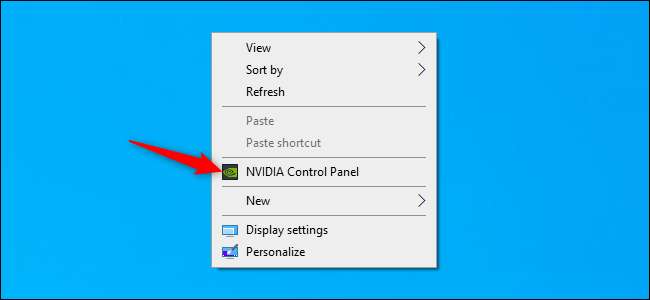
Nhấp vào “Quản lý cài đặt 3D” trong Cài đặt 3D ở thanh bên trái.
Chọn cách bạn muốn bật Chế độ độ trễ cực thấp. Để bật tính năng này cho tất cả các trò chơi trên hệ thống của bạn, hãy chọn “Cài đặt chung”. Để bật tính năng này cho một hoặc nhiều trò chơi cụ thể, hãy chọn “Cài đặt chương trình” và chọn trò chơi bạn muốn bật.
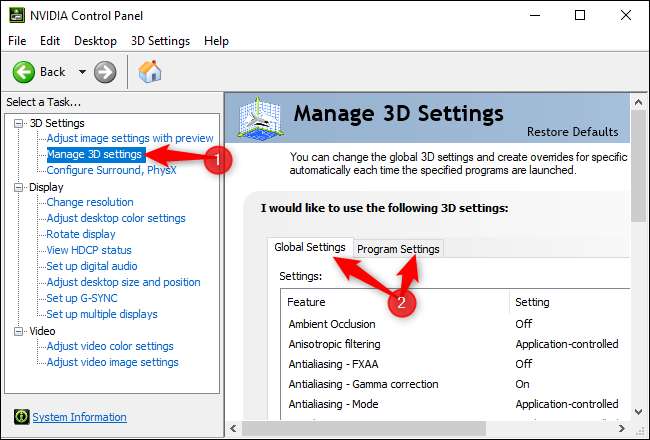
Tìm “Chế độ độ trễ thấp” trong danh sách cài đặt. Nhấp vào hộp cài đặt ở bên phải của cài đặt và chọn “Ultra” trong danh sách.
Với cài đặt mặc định là “Tắt”, công cụ của trò chơi sẽ xếp hàng một đến ba khung hình cùng một lúc. Cài đặt “Bật” sẽ buộc trò chơi chỉ xếp hàng một khung hình duy nhất, giống như cài đặt Max_Prender_Frames thành 1 trong các trình điều khiển NVIDIA cũ hơn. Cài đặt Ultra gửi khung hình “đúng lúc” để GPU nhận nó — sẽ không có khung hình nào phải xếp hàng và chờ đợi.
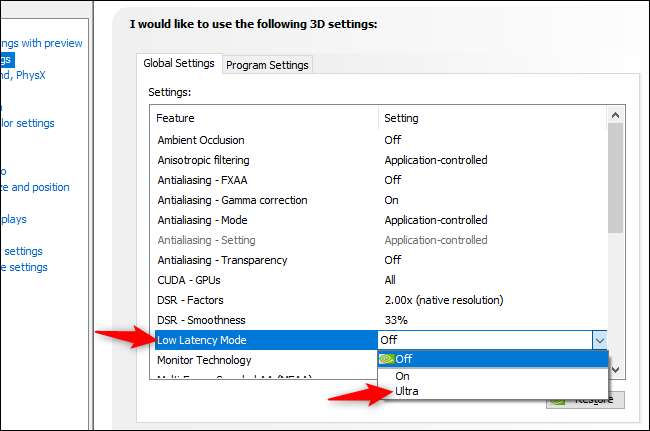
Nhấp vào nút "Áp dụng" để lưu cài đặt của bạn. Bây giờ bạn có thể đóng Bảng điều khiển NVIDIA.
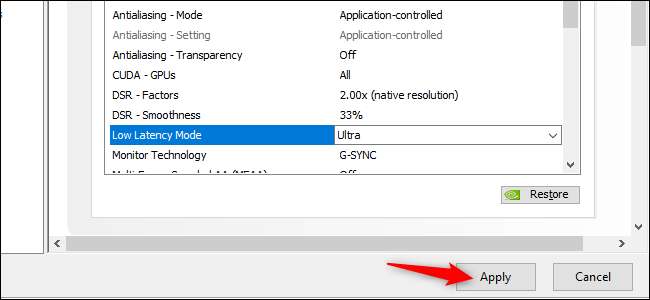
Hãy nhớ rằng, như chúng tôi đã chỉ ra ở trên, tùy chọn này thực sự có thể ảnh hưởng đến hiệu suất trong nhiều tình huống! Chúng tôi khuyên bạn chỉ nên bật nó cho các trò chơi cụ thể và kiểm tra cài đặt của bạn để xem nó thực sự hoạt động tốt như thế nào.
Nếu bạn muốn hoàn tác các thay đổi của mình và sử dụng cài đặt mặc định của trình điều khiển đồ họa NVIDIA, hãy quay lại đây và nhấp vào nút “Khôi phục”.







